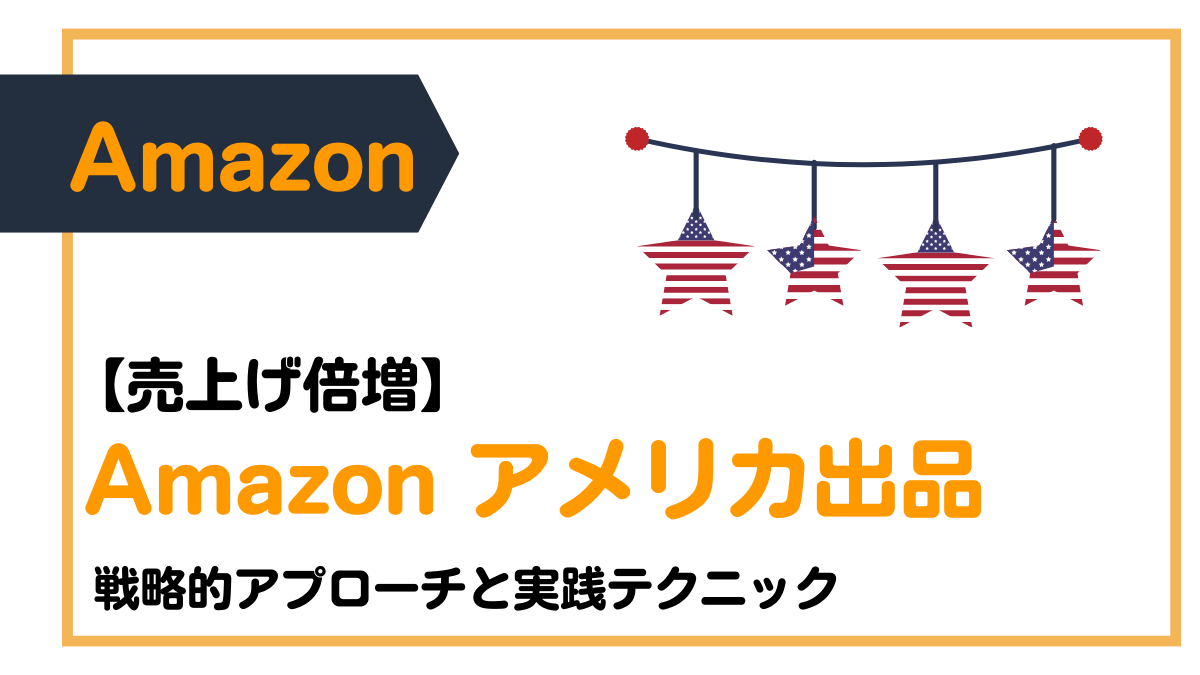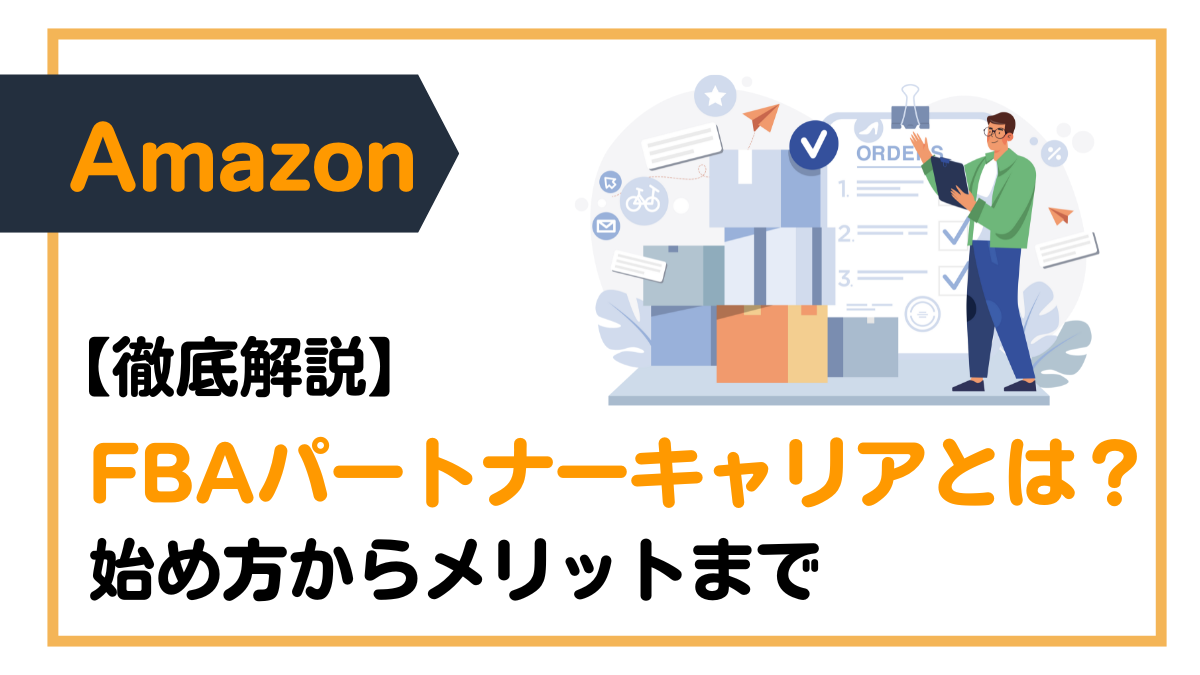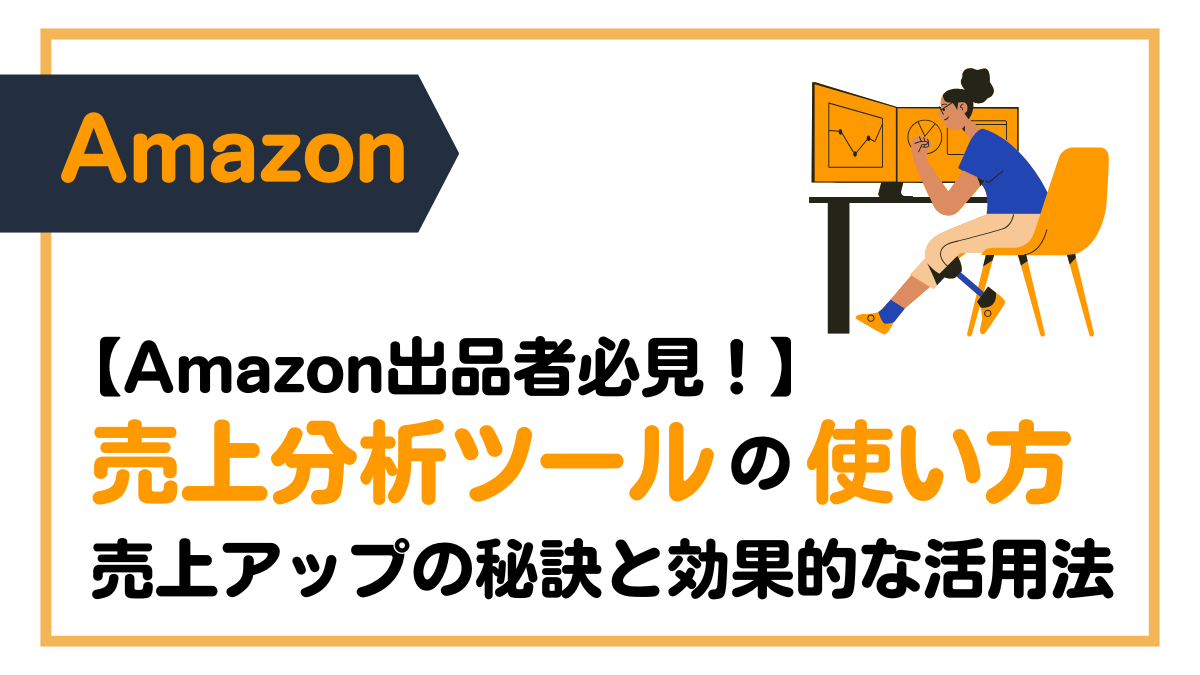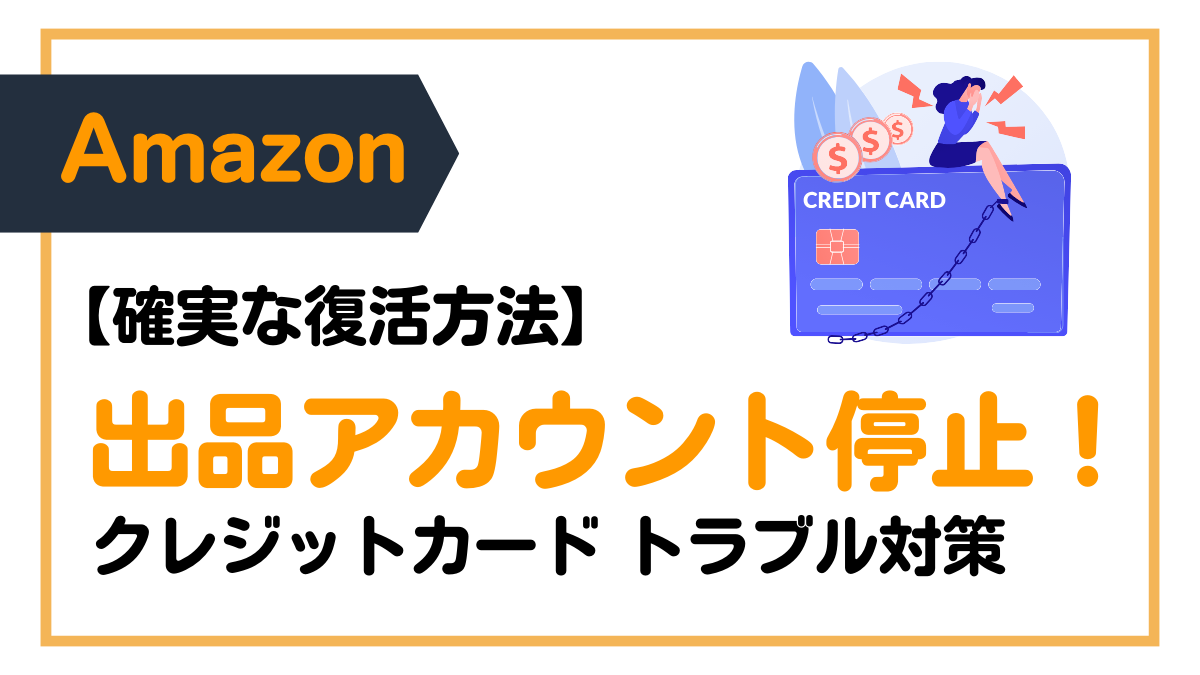
- 設定・手順
Amazon出品アカウント停止!クレジットカードトラブル対策と確実な復活方法
目次
\EC売上174%増の実績あり!/
▶ 無料診断で改善ポイントを確認してみませんか?
近年、Amazonでのビジネス展開が活発化する中、出品アカウントの停止問題が事業者の深刻な課題となっています。
特にクレジットカードに関連する停止は、売上への直接的な影響が大きく、早急な対応が求められます。
【運用ご担当者様向け】
agsでは、元Amazon営業部長の独自のノウハウによる月々5万円からのAmazon運用支援サービスを提供しています。
「小さく試したい」「一部だけお願いしたい」といったニーズにもしっかり応えられる設計になっています。ご興味がある方はこちらからサービス資料をダウンロードください。
【緊急】セラーアカウント停止の主要因とビジネスリスク
クレジットカードに関連する停止の具体的パターン
セラーアカウントにおけるクレジットカードの問題は、事業者特有の課題があります。
最も深刻なのは、決済処理の失敗による在庫補充や広告費の支払い停止です。
これは事業の成長段階において特に注意が必要で、売上の急増期に発生すると、事業の勢いを大きく削ぐ結果となります。
複数のマーケットプレイスでの出品を行う事業者の場合、クレジットカード情報の管理が複雑化し、些細なミスが重大なトラブルに発展するケースが増えています。
特に、売上規模が1,000万円を超える事業者は、より慎重な管理体制が求められます。
アカウント停止が事業に与える深刻な影響
出品アカウントの停止は、事業継続に直接的な打撃を与えます。
最も重要な影響は売上機会の喪失です。
新規商品の出品や在庫補充が不可能となり、事業の成長が完全に止まってしまいます。
さらに、進行中の受注がキャンセルされる可能性があり、顧客との信頼関係にも傷がつきかねません。
アカウント停止中も固定費は発生し続けるため、在庫保管料や人件費など、支出だけが続く状況に陥ります。
特に季節商品を扱う事業者にとって、タイミングを逃すことは致命的なダメージとなる可能性があります。
セラー評価への影響と長期的なリスク
アカウント停止によるセラー評価への影響は、ビジネスの将来に大きな影を落とします。
注文のキャンセルや配送遅延は、パフォーマンスメトリクスを直接的に低下させ、アカウント復活後も評価の回復には相当な時間を要します。
さらに、一度停止を経験したアカウントは、Amazonのモニタリングがより厳格になる傾向があります。
これは特に、クレジットカードに関連する問題を経験したアカウントにおいて顕著です。
Amazonで出品停止になる原因や未然に防ぐ方法については以下の記事をご覧ください!
\限られた予算と時間でも成果実績多数/
▶ お客様に合った進め方をご提案
【対策】アカウント停止を防ぐための事前対応策
クレジットカード管理体制の整備
事業規模に応じた適切なクレジットカード管理体制の構築が不可欠です。
特に月間売上が100万円を超える事業者の場合、法人カードの使用を推奨します。
与信枠の設定や支払いサイクルの管理など、事業特性に合わせた戦略的な運用が重要となります。
決済エラーを未然に防ぐため、カード情報の定期的な更新確認と、支払い状況のモニタリングを徹底することが推奨されます。
特に、毎月15日と月末には必ず支払い状況の確認を行うことをお勧めします。
複数アカウント運用時の注意点
事業拡大に伴い複数のアカウントを運用する場合、それぞれのアカウントで異なるクレジットカードを使用することが望ましいです。
これにより、一つのカードでトラブルが発生した場合でも、事業全体への影響を最小限に抑えることが可能となります。
各アカウントの請求先情報と実際の事業所情報の一致を確認し、不整合による停止リスクを排除することが重要です。
特に、法人名義と個人名義の混在は、審査時に問題となる可能性が高いため注意が必要です。
支払い設定の最適化とモニタリング
クレジットカードの利用限度額は、月間の広告費用と在庫発注額を十分にカバーできる設定が必要です。
事業の成長に合わせて、四半期ごとに限度額の見直しを行うことをお勧めします。
支払い期日の管理を徹底し、決済エラーを防ぐための資金繰り計画を立てることが重要です。
特に、売上金の入金サイクルとクレジットカードの支払いサイクルを適切に調整することで、資金ショートのリスクを軽減できます。
【解決】アカウント停止時の迅速な対応と復活への道筋
初動対応の重要性
Amazonから停止通知を受けた際の初動が、復活までの期間を大きく左右します。
まず、Amazonから届いたメールに記載されている停止理由を正確に把握します。
クレジットカードに関する停止の場合、取引履歴や支払い状況の証明書類を直ちに準備することが重要です。
焦って不十分な説明や不適切な対応を行うと、かえって復活までの時間が長引く可能性があります。
初期対応の24時間が特に重要で、この間に必要な証明書類の準備を完了させることが望ましいです。
カード会社との効果的な連携方法
クレジットカードに起因する停止の場合、カード会社との適切な連携が解決の鍵となります。
特に、取引の正当性を証明する書類の発行には、カード会社によって独自の手続きが必要となることがあります。
事前にカード会社のビジネスサポート窓口と連絡を取り、必要書類の準備を進めることで、スムーズな問題解決が可能となります。
また、カード会社による取引確認の履歴も、アカウント復活の重要な証拠となります。
Amazonサポートとの効果的なコミュニケーション
アカウント停止の解除申請では、具体的な事実と改善計画を明確に示すことが重要です。
感情的な訴えは避け、発生した問題の具体的な原因分析と、既に実施した改善措置の内容を簡潔に説明します。
さらに、今後の再発防止のための具体的な施策と、事業継続の重要性について、客観的なデータを基に説明することで、審査担当者の理解を得やすくなります。
アカウント停止のリスクを回避する7つの秘訣については以下の記事をご覧ください!
【予防】再発防止のための体制構築
社内管理体制の見直し
アカウント停止を経験した後は、より強固な管理体制の構築が必要です。
決済関連の担当者を明確に定め、定期的なチェック体制を確立します。
また、急な担当者の不在に備え、複数名での相互確認体制を整えることで、人的ミスによるトラブルを防止できます。
システム化による予防措置
決済状況の監視や期限管理をシステム化することで、人的ミスを最小限に抑えることが可能です。
特に、クレジットカードの有効期限管理や利用額の監視については、自動アラートの設定が効果的です。
定期的な内部監査の実施
月次での支払い状況の確認や、クレジットカード情報の正確性チェックなど、定期的な内部監査の実施が重要です。
特に事業規模が拡大している場合は、四半期ごとに包括的な見直しを行うことをお勧めします。
まとめ:ビジネスを守るための戦略的アプローチ
Amazon出品アカウントの停止、特にクレジットカードに関連する問題は、適切な予防措置と管理体制の構築により、そのリスクを大幅に軽減することができます。
しかし、問題が発生した際の迅速かつ適切な対応も同様に重要です。
このようなアカウント停止の問題でお困りの事業者様は、豊富な解決実績を持つ当社の無料相談をご利用ください。
当社は豊富な実績とデータに基づいた戦略的なアプローチで、クライアント様のビジネスの成長をサポートします。
特に以下の強みを活かし、クライアント様の売上拡大に向けてお取り組みをいたします。
・EC売上拡大をサイト改善/制作、広告/SNS運用、CRM施策まで一気通貫支援
・実績に基づく体系的なアプローチ
・柔軟な利益拡大に連動した費用設定
・クライアント様の利益を最優先する成果重視の姿勢
まずは無料相談で、貴社の課題とニーズをお聞かせください。
経験豊富なコンサルタントが、最適なソリューションをご提案いたします。
【運用ご担当者様向け】
agsでは、元Amazon営業部長の独自のノウハウによる月々5万円からのAmazon運用支援サービスを提供しています。
「小さく試したい」「一部だけお願いしたい」といったニーズにもしっかり応えられる設計になっています。ご興味がある方はこちらからサービス資料をダウンロードください。
よくある質問
Q. セラーアカウントの停止から復活までの標準的な期間はどれくらいですか?
A. 状況により異なりますが、必要書類がすべて揃っている場合、最短で5〜10営業日程度で審査が完了します。ただし、クレジットカードに関する問題の場合、カード会社からの証明書類の取得に要する時間も考慮する必要があります。
Q. 一度停止されたアカウントは、今後も停止されやすくなりますか?
A. アカウント停止の履歴があると、一定期間はAmazonによる監視が厳格化される傾向にあります。しかし、適切な管理体制を整備し、コンプライアンスを徹底することで、再停止のリスクを最小限に抑えることが可能です。特に、クレジットカードの管理体制を強化し、定期的なモニタリングを実施することが重要です。
クレジットカード起因でアカウントに出品制限がかかった時の対処法については、こちらの記事もチェックしてみてください。
\2ヶ月で売上60%アップも。専任担当者なしでも実現可能/
▶ まずは現状の課題をご相談
関連するブログ記事
カテゴリー